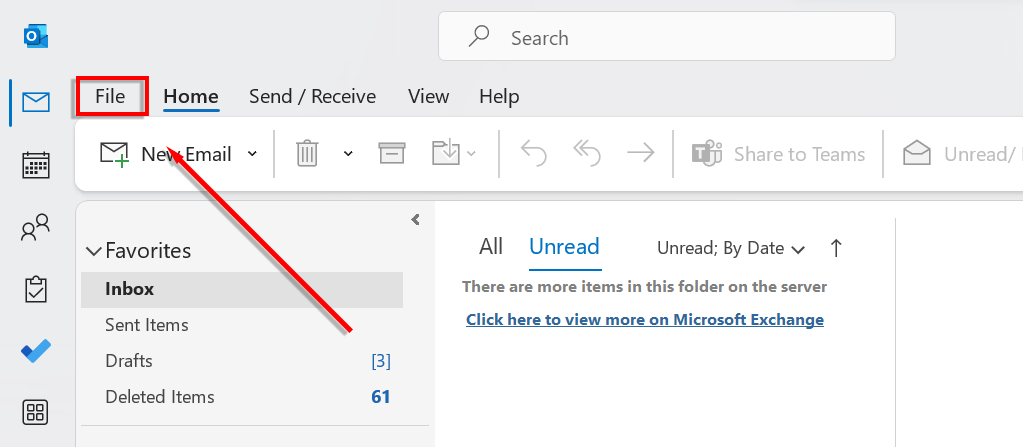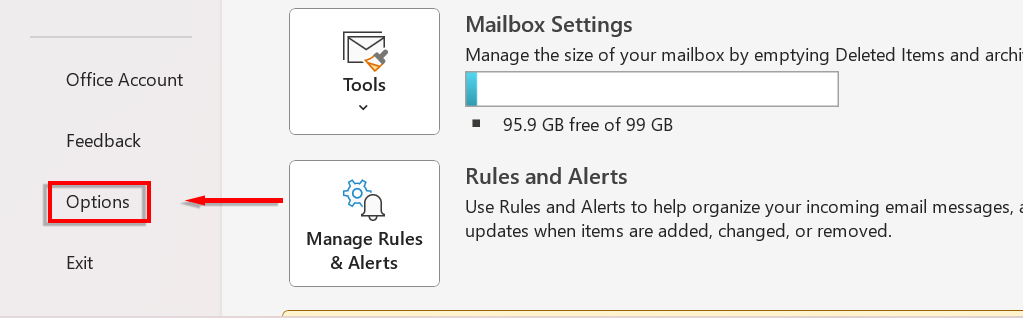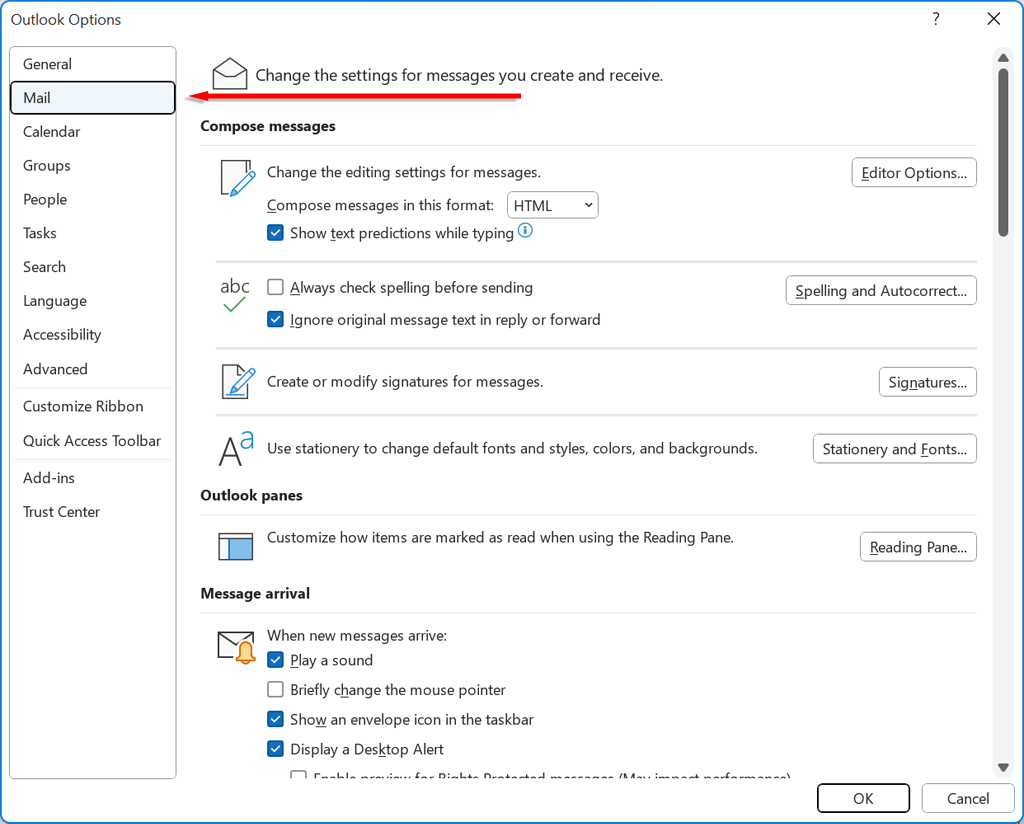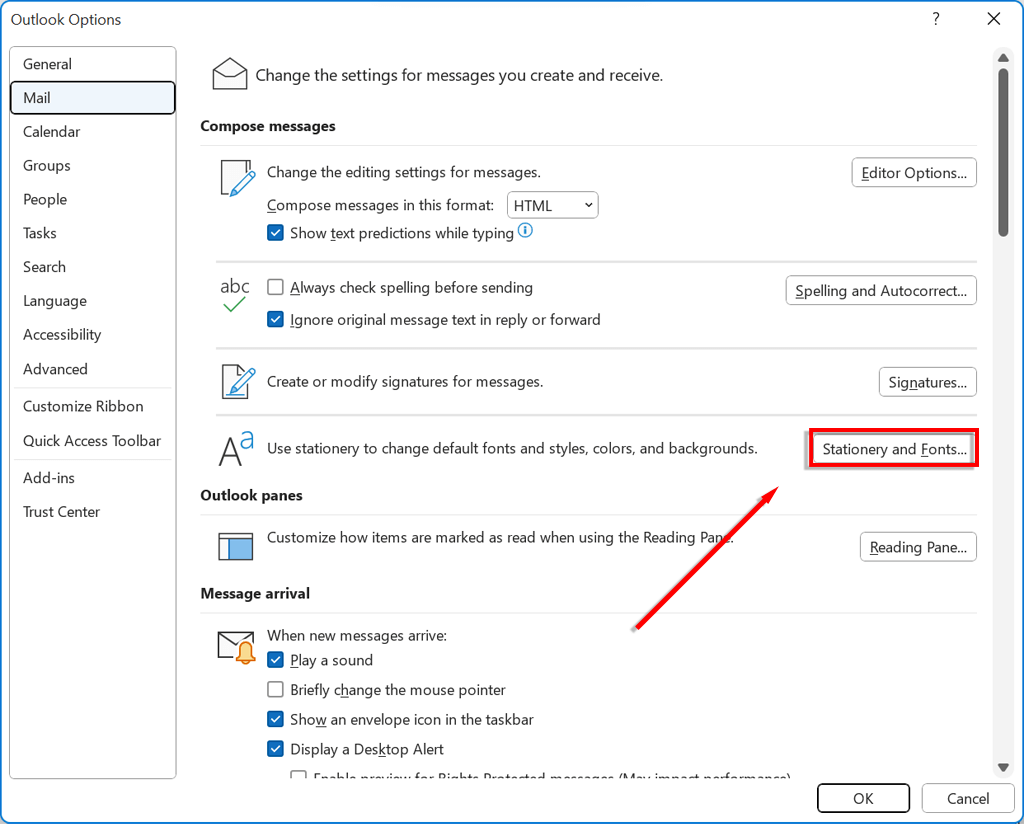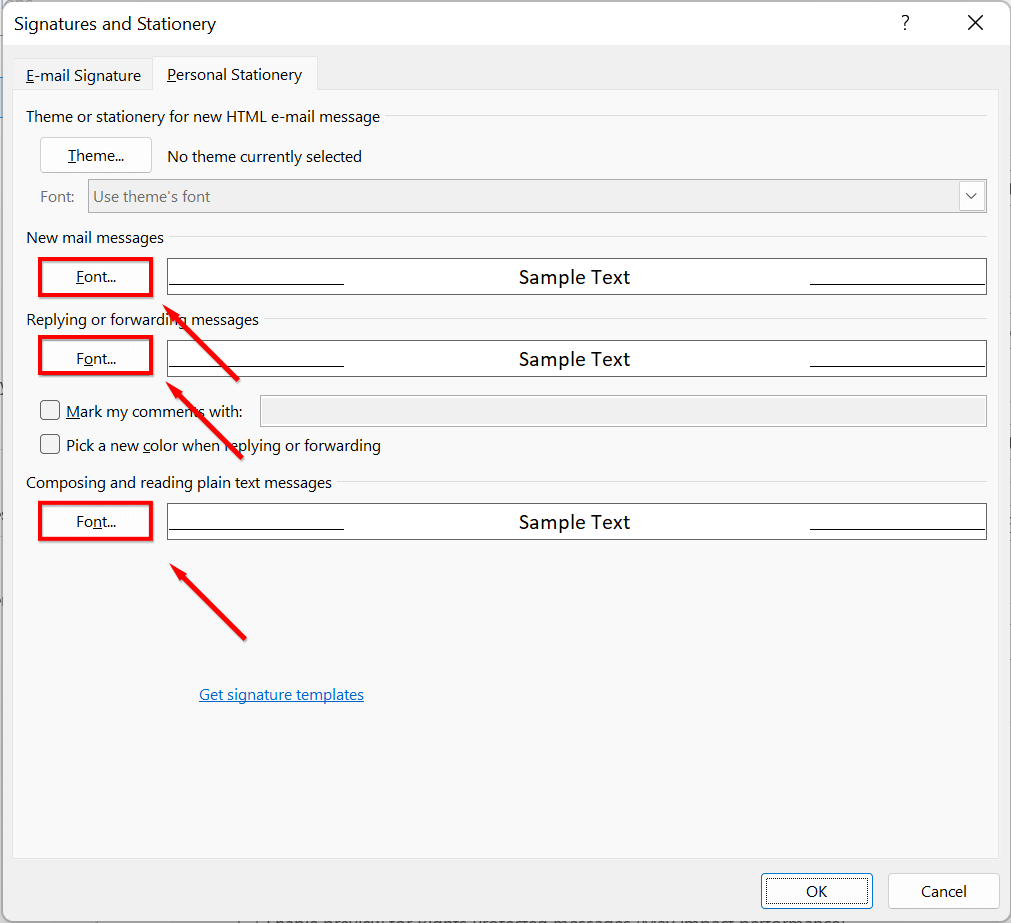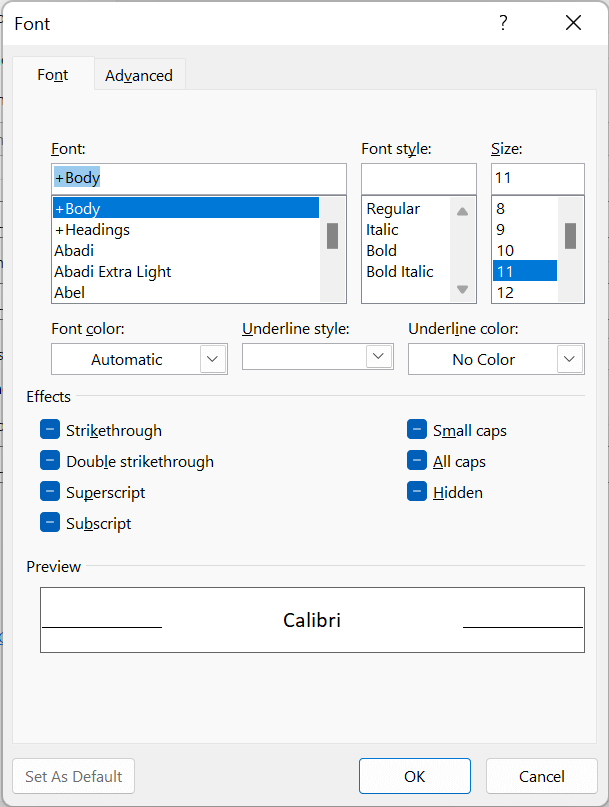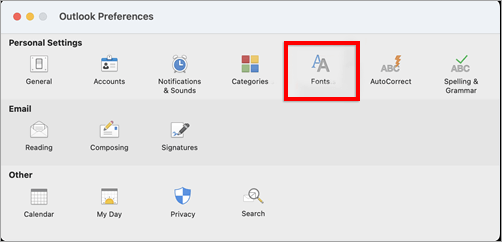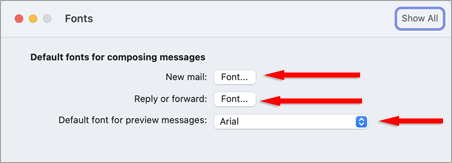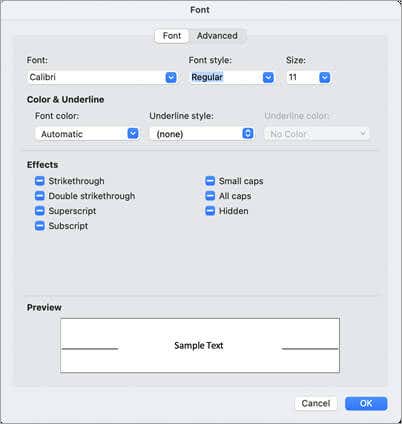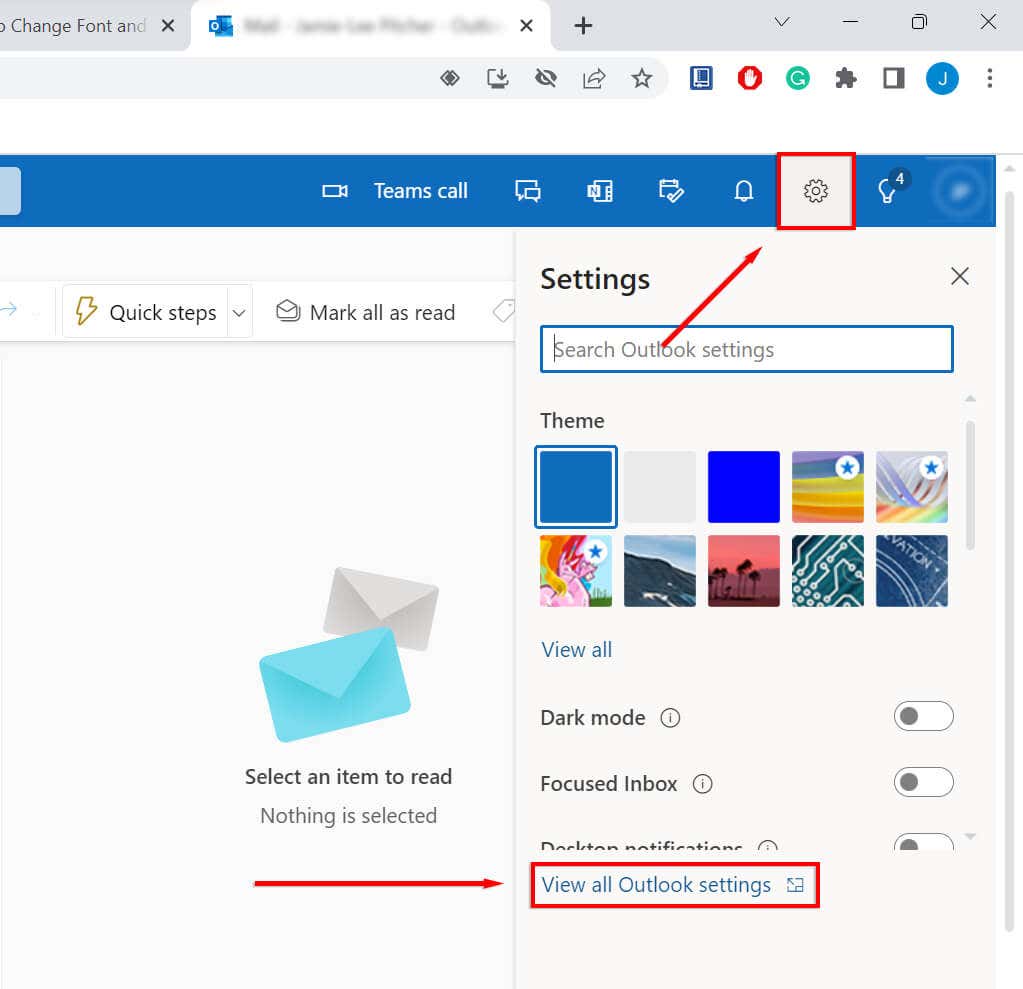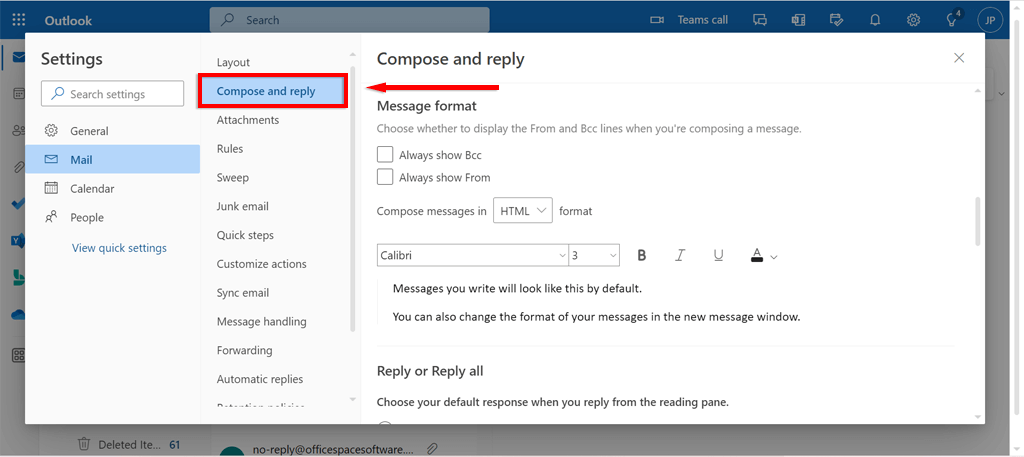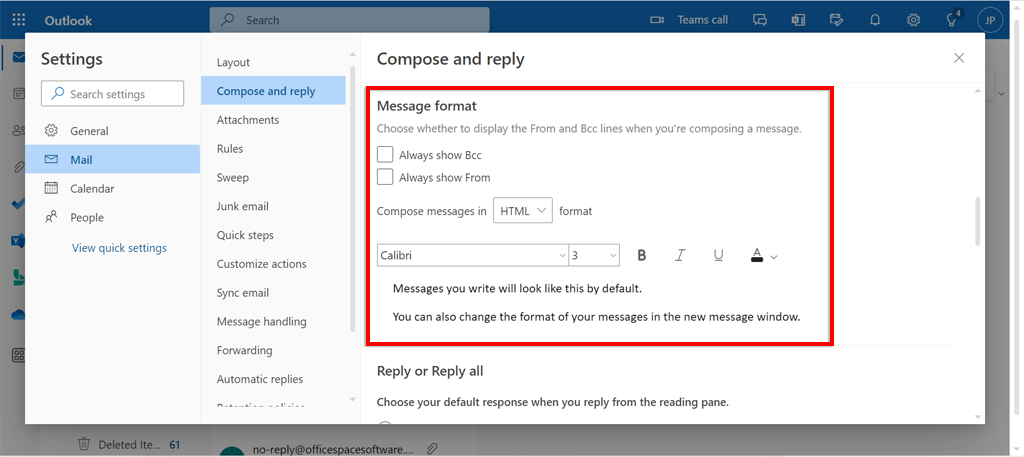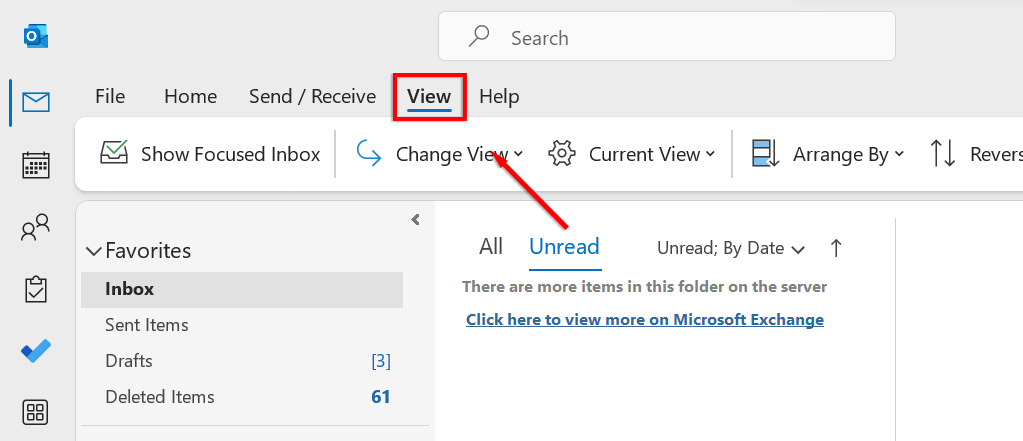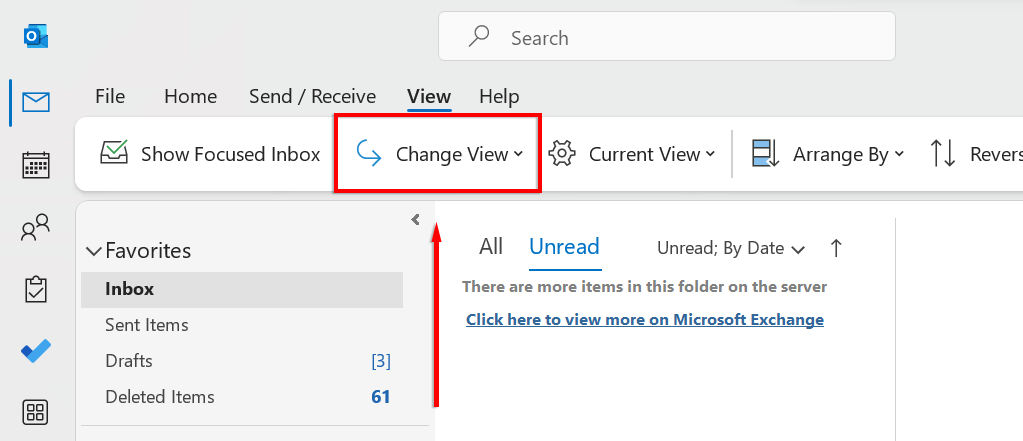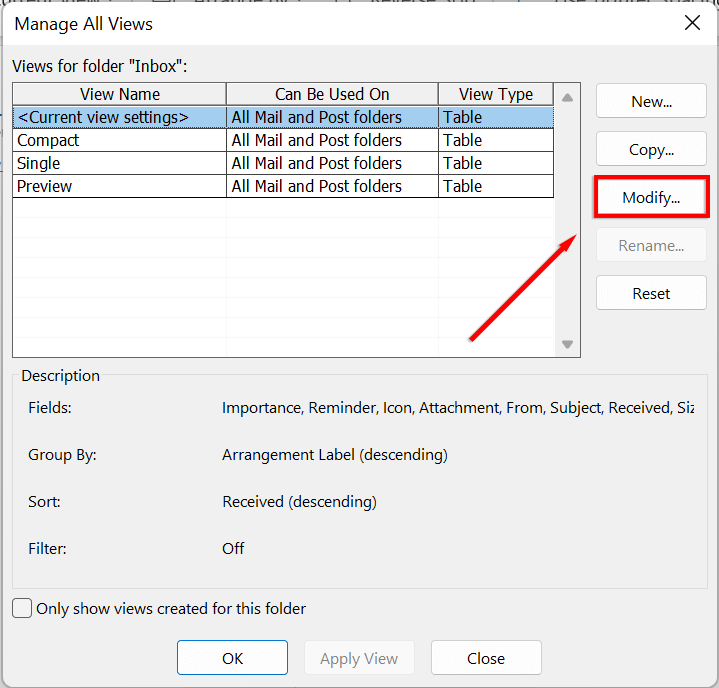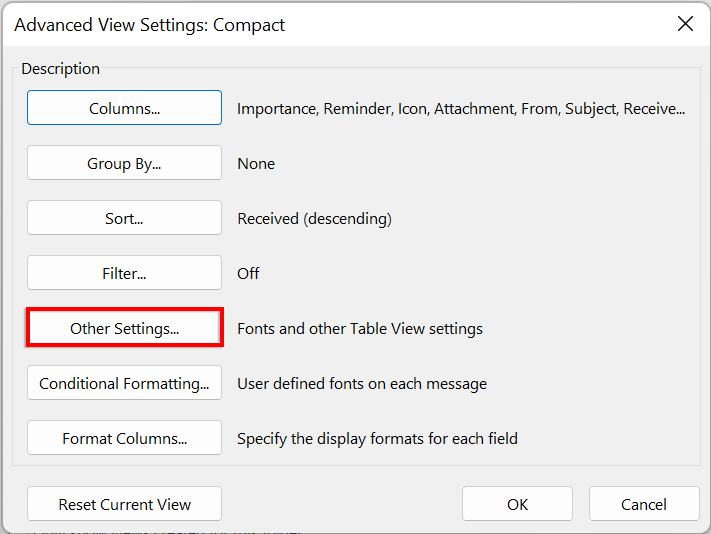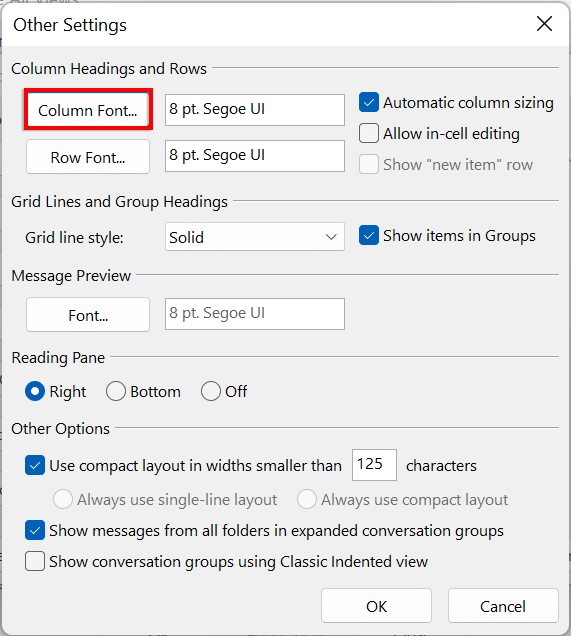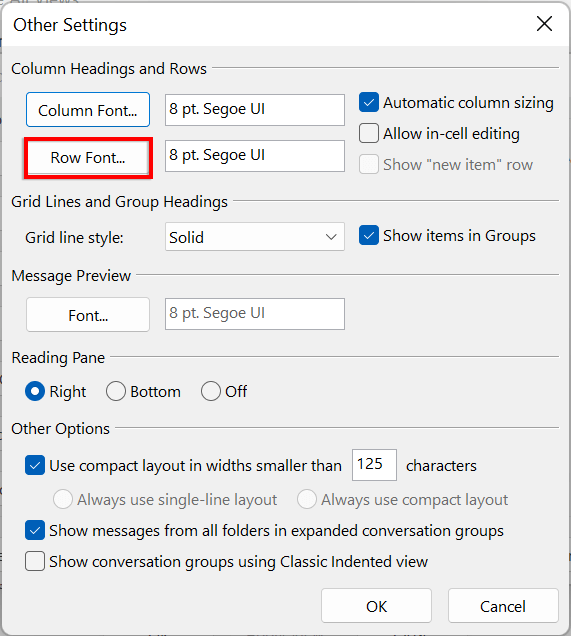Microsoft Outlook, Microsoft Office 365 ürün serisinin bir parçası olan bir e-posta uygulamasıdır. Temel özellikler arasında Zoom toplantıları ekleme 'ın doğrudan takviminize eklenmesi ve e-posta şablonları oluşturulması yer alır. Windows için tasarlanmış olmasına rağmen Microsoft Outlook, Google Chrome gibi tarayıcılarda kullanılabilir veya Mac, Android ve Apple iOS'a indirilebilir.
Outlook'un faydalarından biri, kullanıcıya e-postalarının görünümünü ve tarzını değiştirme olanak tanıyan özelleştirmesidir. Boyut ve renk gibi yazı tipi ayarlarını veya bildirimler ve sesler gibi diğer ayarları özelleştirebilirsiniz. Bu eğitimde size Outlook'ta varsayılan yazı tipini nasıl değiştireceğinizi göstereceğiz.
Windows için Microsoft Outlook'ta Yazı Tipleri ve Yazı Tipi Boyutu Nasıl Değiştirilir
Bir Windows cihazı kullanarak Outlook'ta yazı tipini ve yazı tipi boyutunu değiştirmek için:
Microsoft Outlook'u açın.
Dosya'yı tıklayın.
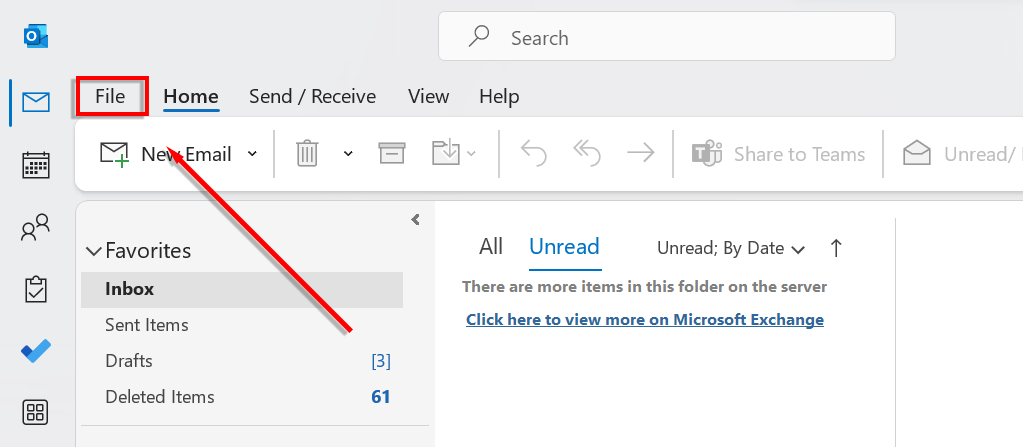
Seçeneklermenüsüne gidin.
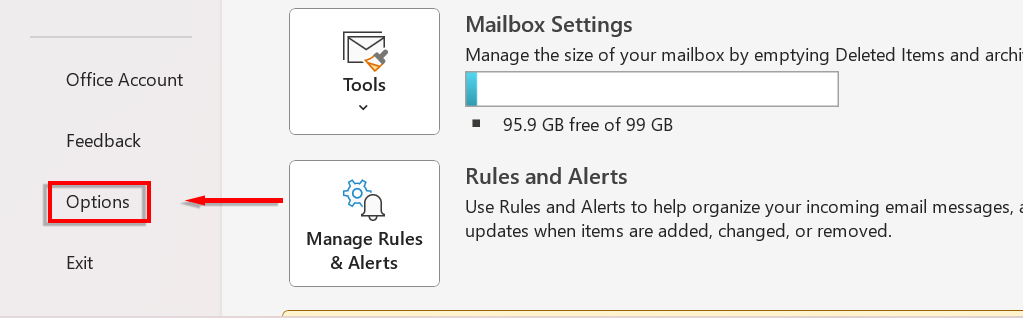
Yeni iletişim kutusunun sol tarafında Posta'yı seçin.
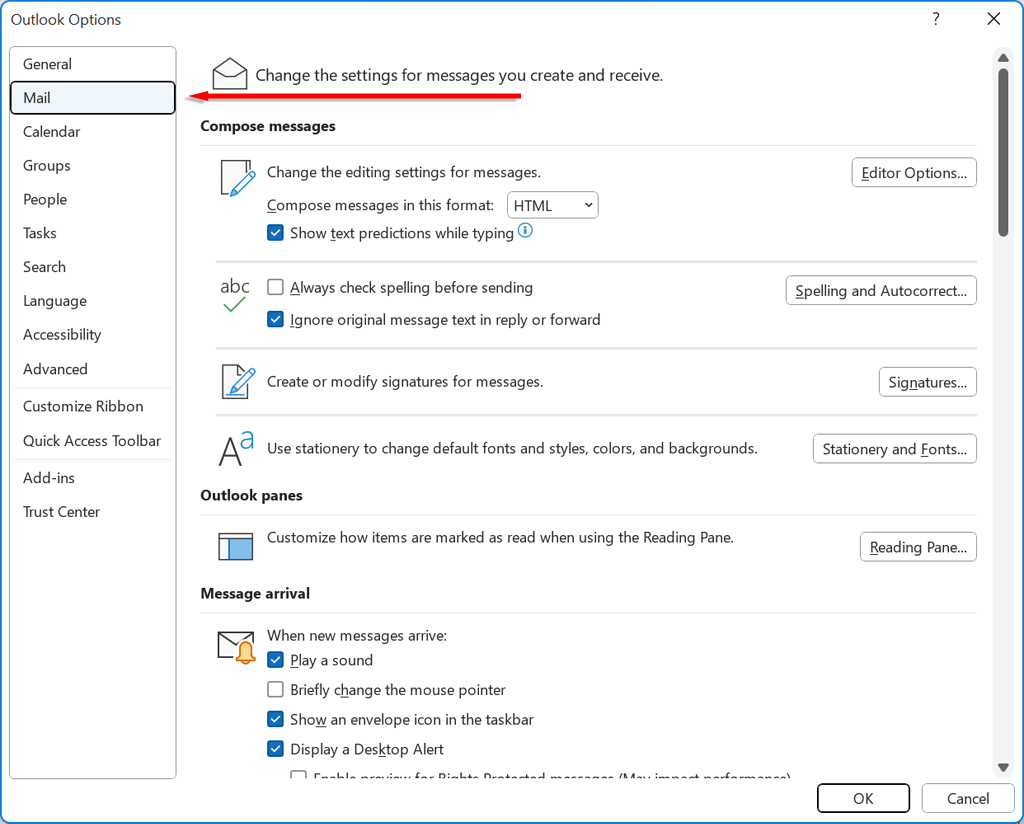
Kırtasiye ve Yazı Tipleri'ni tıklayın.
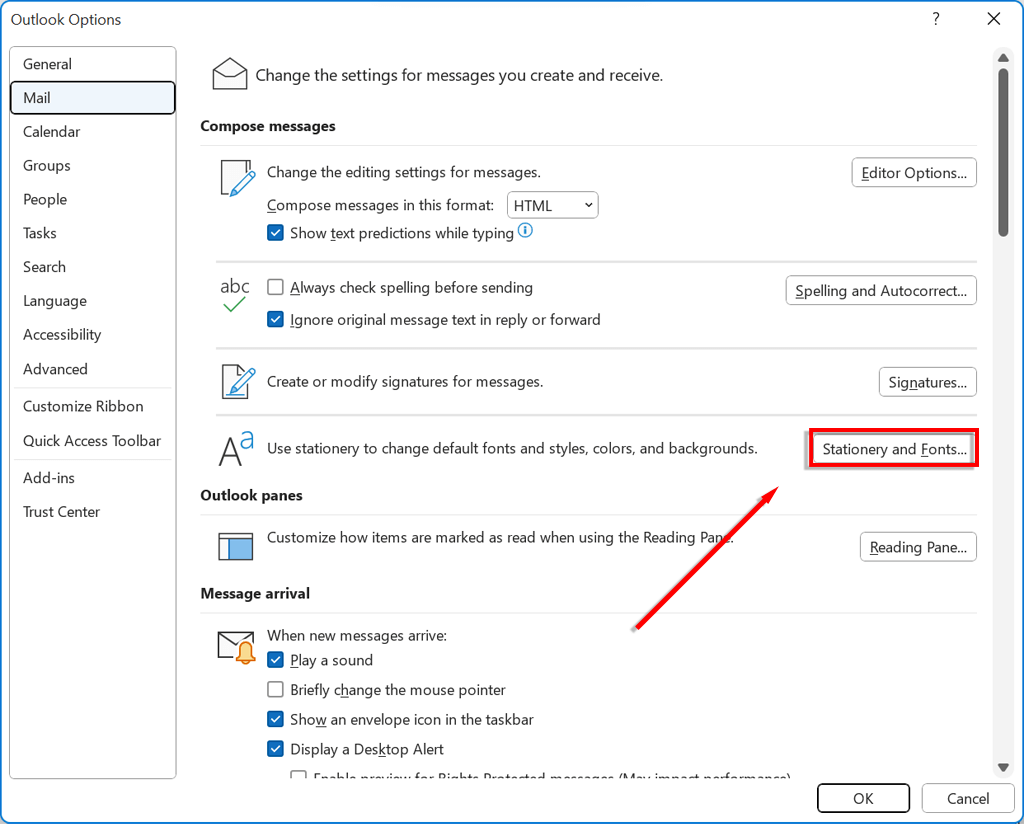
Yeni e-postalardaki varsayılan yazı tipini değiştirmek için Yeni posta mesajları'nı tıklayın.
Bir e-postayı yanıtlamak veya iletmek için yazı tipini değiştirmek için iletileri yanıtlama veya iletme'yi tıklayın.
Düz metin mesajlarının yalnızca size nasıl görüneceğini değiştirmek için düz metin mesajları oluşturmave okuma'yı tıklayın. İletiler alıcılara düz metin olarak görünecektir.
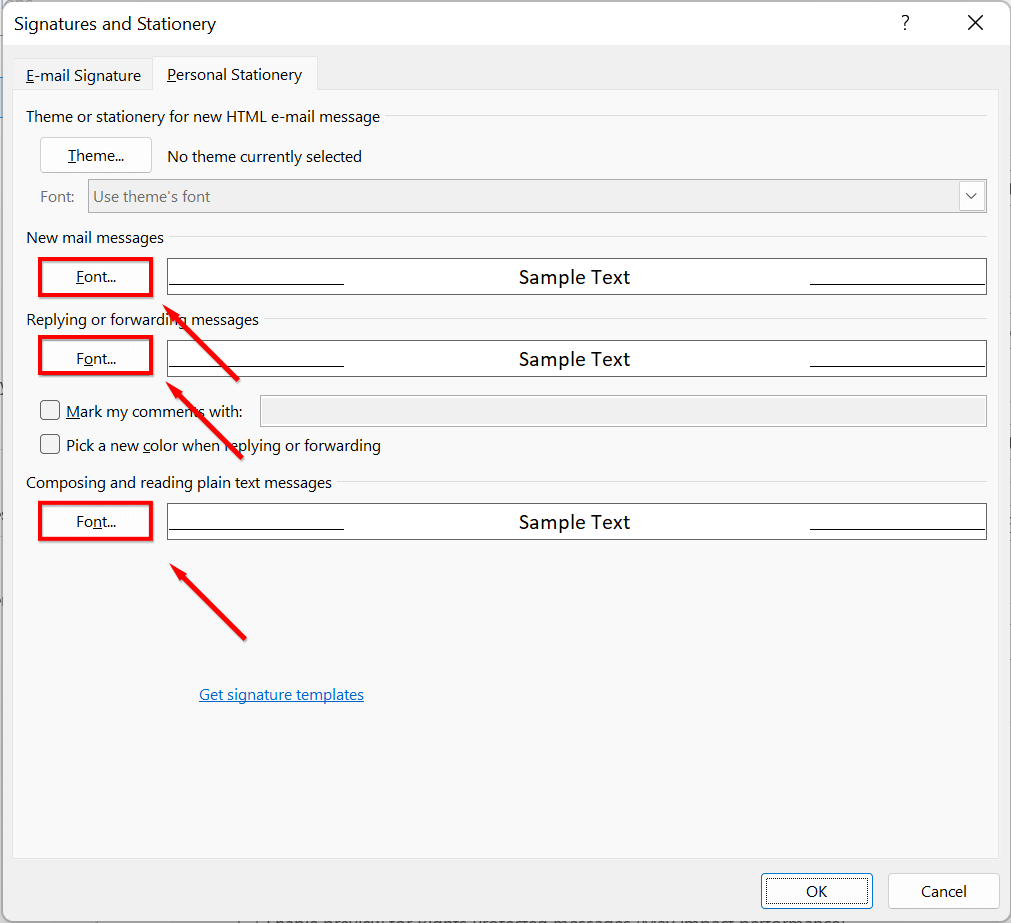
Kullanmak istediğiniz yazı tipiniseçin. Bilgisayarınıza indirdiğiniz herhangi bir yazı tipini kullanabilirsiniz. Varsayılan yazı tipi boyutunu değiştirmek isterseniz, istediğiniz metin boyutunuseçin.
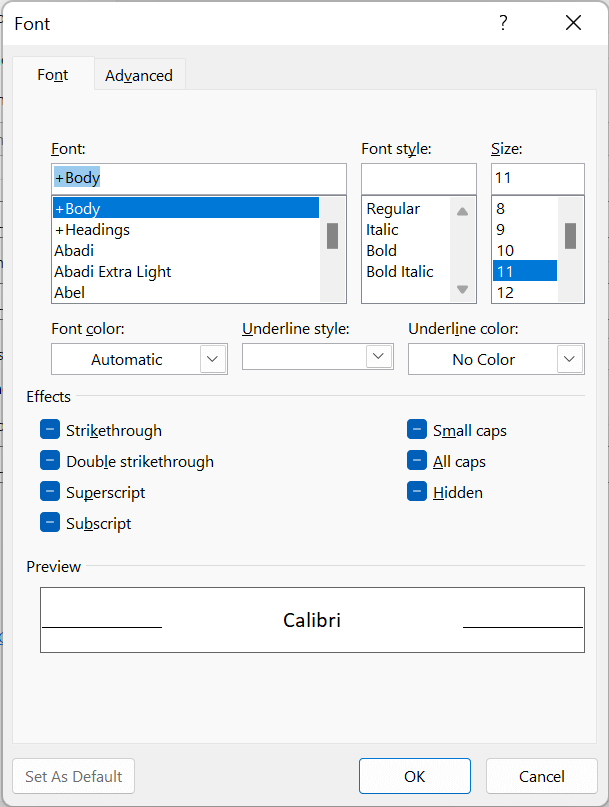
Ayrıca yazı tipi rengi başlığı altındaki metin rengini, Stil başlığı altındaki yazı tipi stilini özelleştirebilir, alt çizgiler ekleyebilir, aralığı değiştirebilir ve çeşitli efektler uygulayabilirsiniz.
MacOS için Microsoft Outlook'ta Yazı Tiplerini ve Yazı Tipi Boyutunu Değiştirme
Mac için Outlook'ta yazı tiplerini değiştirmek için:
MacOS cihazınızda Microsoft Outlook'u açın..
Tercihler'e gidin ve Yazı Tipleri
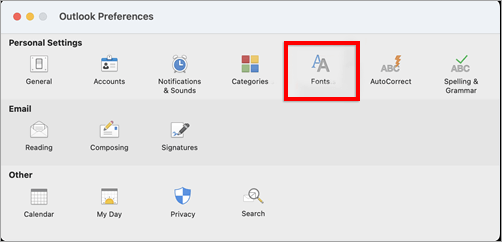
'i seçin.
Değiştirmek istediğiniz kategoride Yazı Tipi'ni tıklayın:
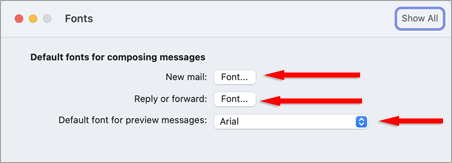
Yeni posta:Yeni e-postalardaki varsayılan yazı tipini değiştirin.
Yanıtla veya ilet:Bir e-postayı yanıtlamak veya iletmek için kullanılan yazı tipini değiştirin.
Düz metin:Düz metin mesajlarının yalnızca size görünme şeklini değiştirin. İletiler alıcılara düz metin olarak görünecektir.
Yazı tipi boyutunu ve yazı tipini istediğiniz gibi değiştirin ve Tamam'ı tıklayın.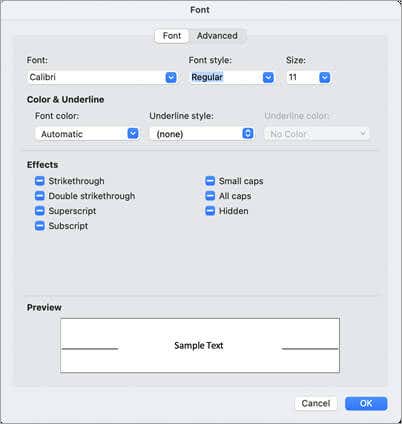
Web/HTML için Microsoft Outlook'ta Yazı Tiplerini ve Yazı Tipi Boyutunu Değiştirme
Outlook'un web tabanlı sürümünü kullanıyorsanız yazı tipinizi şu şekilde değiştirebilirsiniz:
Tarayıcınızda Outlook.com 'ye gidin.
Sağ üst köşedeki Dişli simgesiniseçin ve Tüm Outlook ayarlarını görüntüle'yi seçin.
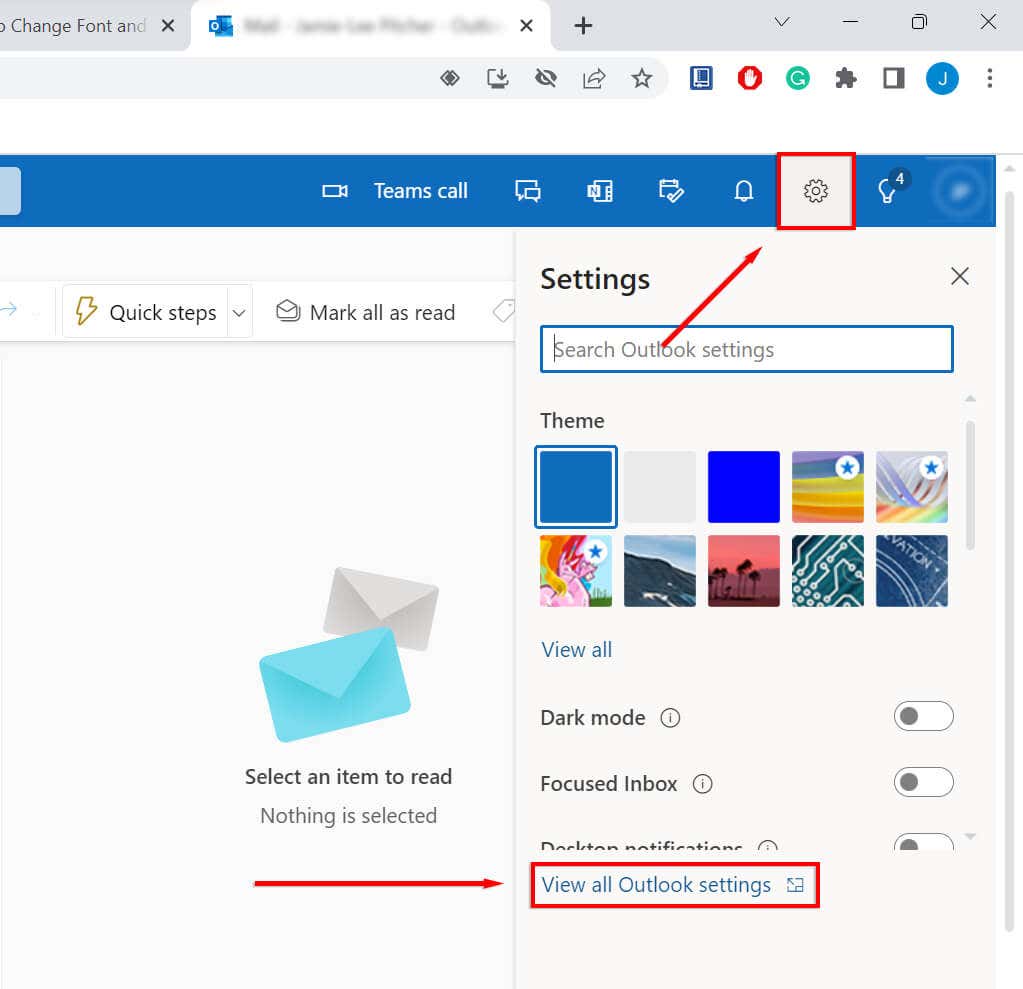
Oluştur'u seçin ve yanıtlayın.
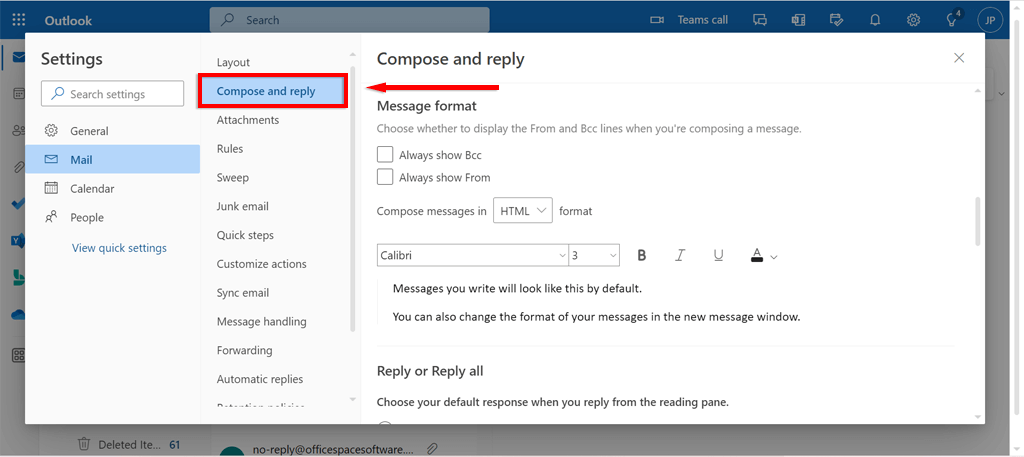
Mesaj Formatıaltında, açılır kutudan istediğiniz yazı tipiniseçin.
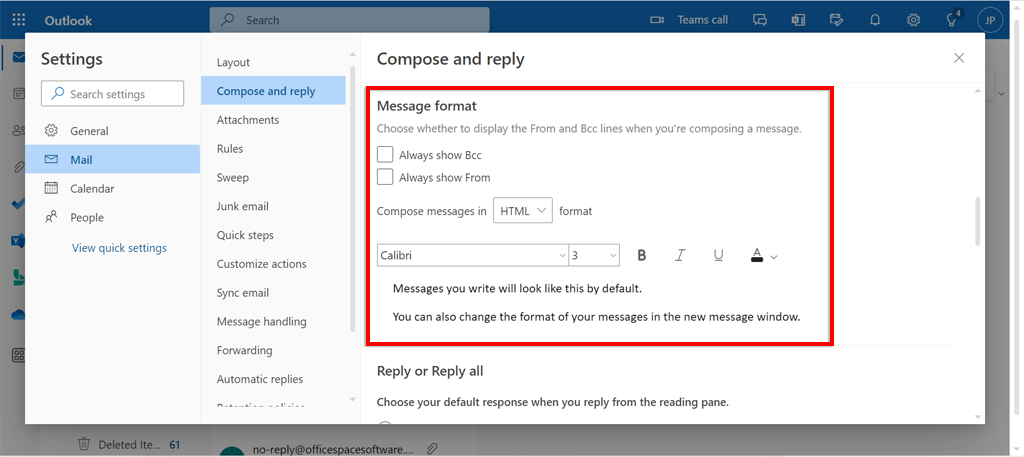
Kaydet'i seçin.
Microsoft Outlook İleti Listesinde Yazı Tipi ve Yazı Tipi Boyutu Nasıl Değiştirilir?
Mesaj listenizdeki yazı tipini ve yazı tipi boyutunu değiştirmek isterseniz:
Cihazınızda Microsoft Outlook'u açın ve Görünüm'e gidin.
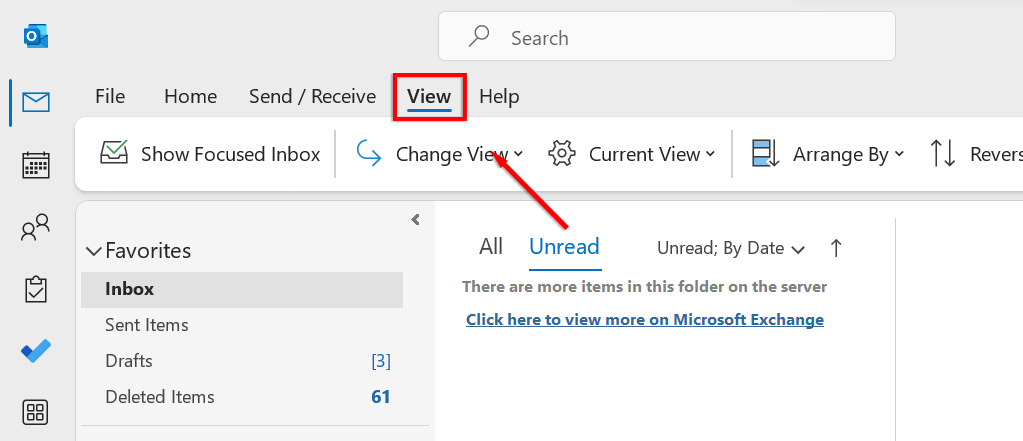
Görünümü Değiştir'i tıklayın ve açılır menüden Görünümleri Yönet'i seçin.
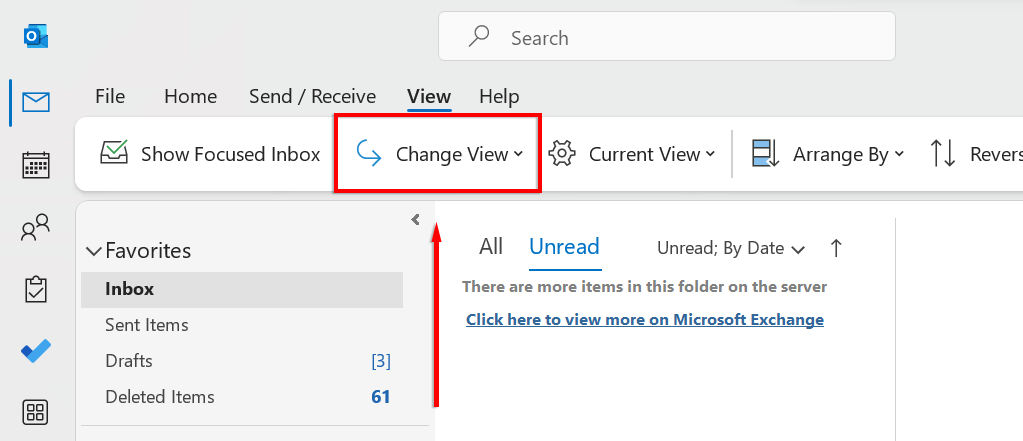
Değiştir'i tıklayın.
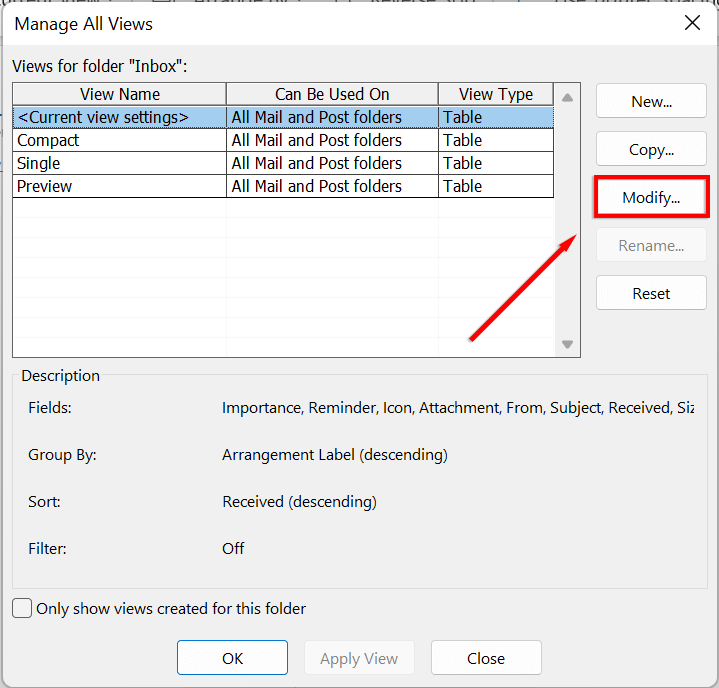
Diğer Ayarlar'ı tıklayın.
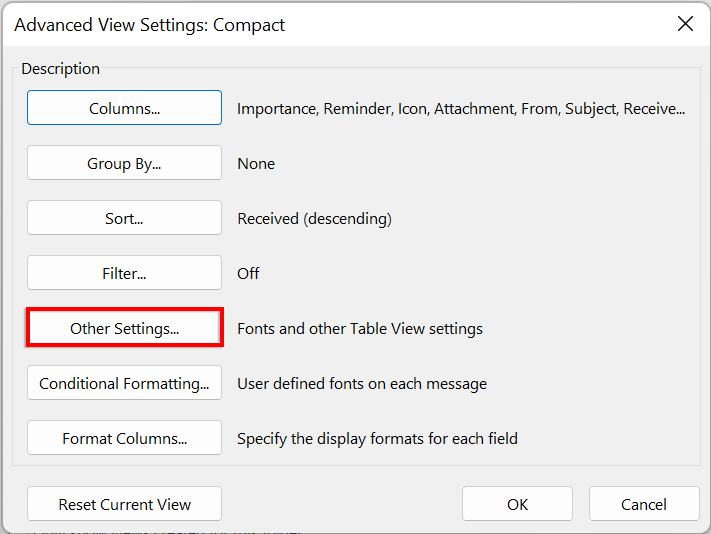
Gelen Kutunuzdaki sütun başlıklarının yazı tipini veya yazı tipi boyutunu değiştirmek için Sütun Yazı Tipi'ni tıklayın. İstediğiniz yazı tipinive boyutuseçin.
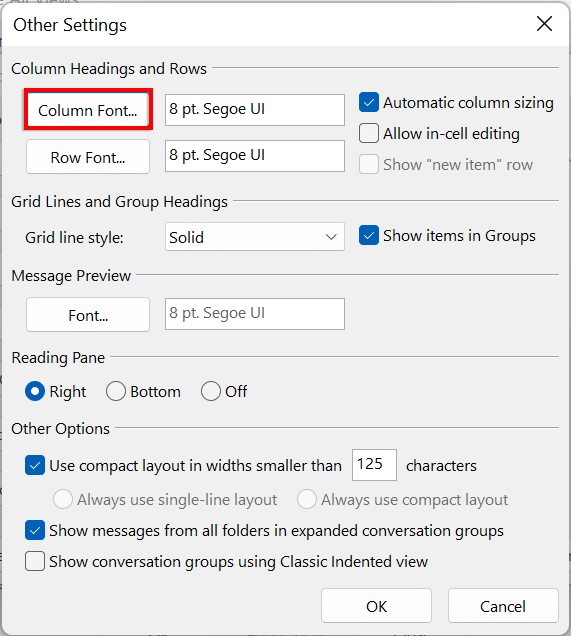
Gelen Kutunuzdaki ileti konu satırlarının yazı tipini veya yazı tipi boyutunu değiştirmek için Satır Yazı Tipi'ni tıklayın. İstediğiniz yazı tipinive boyutuseçin.
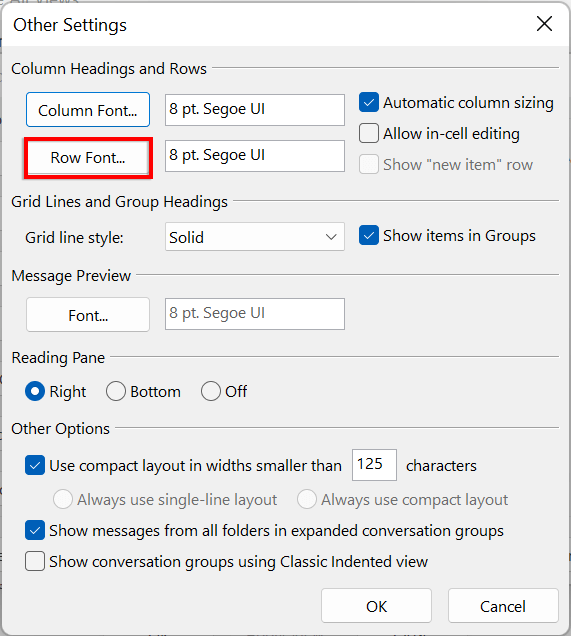
.
Tamam'ı tıklayın.
E-postalarınızın Öne Çıkmasını Sağlayın
İşte bu! Artık sahip olduğunuz herhangi bir cihazda Outlook'ta yazı tipini ve yazı tipi boyutunu özelleştirebilmeniz gerekir. E-postalarınızı daha profesyonel hale getirmek, e-posta imzanızı benzersiz kılın yapmak veya sadece biraz eğlenmek için bu işlevi kullanabilirsiniz.
.
İlgili Mesajlar: